萬盛學電腦網 >> WORD教程 >> WORD使用技巧 >> Word2007:頁邊距的兩種設置方式
Word2007:頁邊距的兩種設置方式
一篇文檔想要打印出來更好地浏覽,我們常常會在Word2007文檔中設置頁邊距,這會讓文檔的正文部分跟頁面邊緣保持合適的距離。這樣的方法,可以讓文檔看起來更加美觀,還能達到節約紙張的目的。
方式1:打開Word2007文檔窗口,切換到“頁面布局”功能區。在“頁面設置”分組中單擊“頁邊距”按鈕,並在打開的常用頁邊距列表中選擇合適的頁邊距。

選擇合適的頁邊距
方式2:如果常用頁邊距列表中沒有合適的頁邊距,可以在“頁面設置”對話框自定義頁邊距設置,操作步驟如下所述:
第1步,打開Word2007文檔窗口,切換到“頁面布局”功能區。在“頁面設置”分組中單擊“頁邊距”按鈕,並在打開的常用頁邊距列表中單擊“自定義邊距”按鈕。
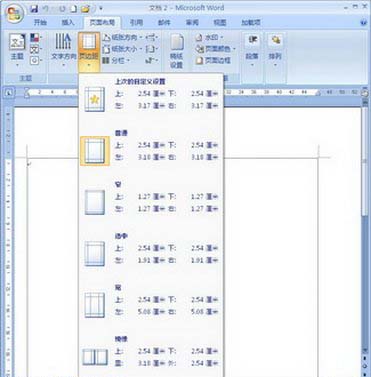
單擊“自定義邊距”按鈕
第2步,在打開的“頁面設置”對話框中切換到“頁邊距”選項卡,在“頁邊距”區域分別設置上、下、左、右的數值,並單擊“確定”按鈕即可。
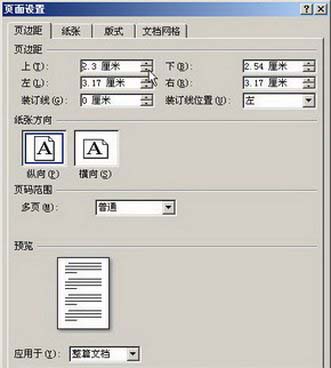
“頁面設置”對話框
在Word2007文檔中對頁邊距進行設置,總要介紹了兩種方式,但都是通過“頁面設置”來進行“頁邊距”的設置,只不過,“頁面設置”對話框進入“頁邊距”不同,一種是自定義,一種是從上下左右的數值進行設置。
- 上一頁:Word2007中紙張方向的選擇
- 下一頁:Word2007中怎麼設置裝訂線
WORD使用技巧排行
办公软件推薦
相關文章
copyright © 萬盛學電腦網 all rights reserved



